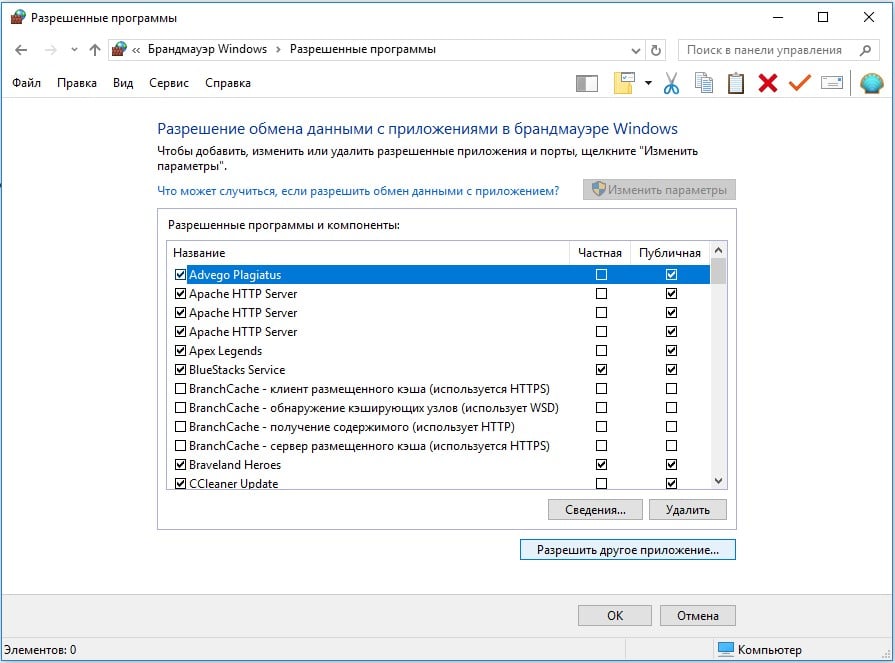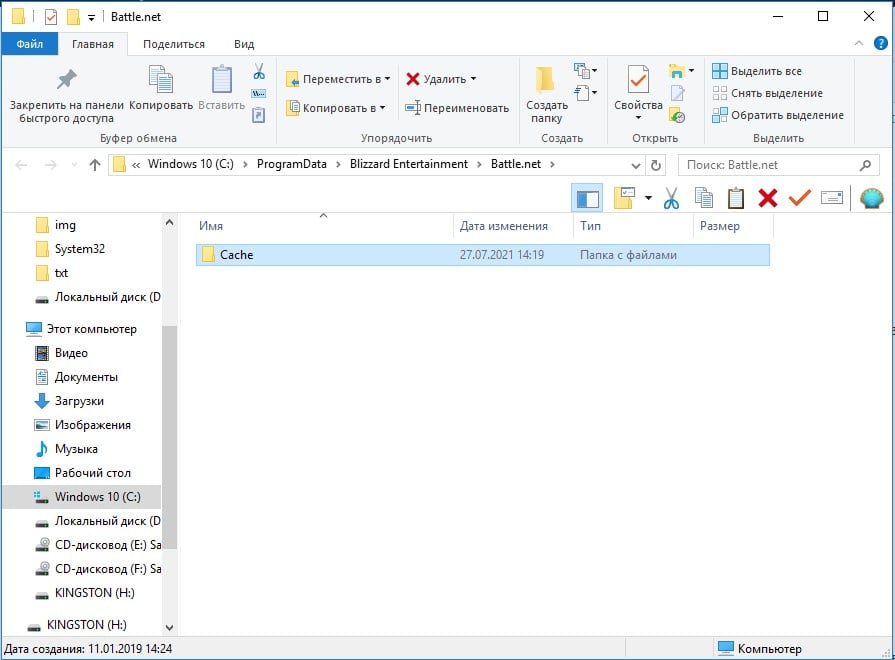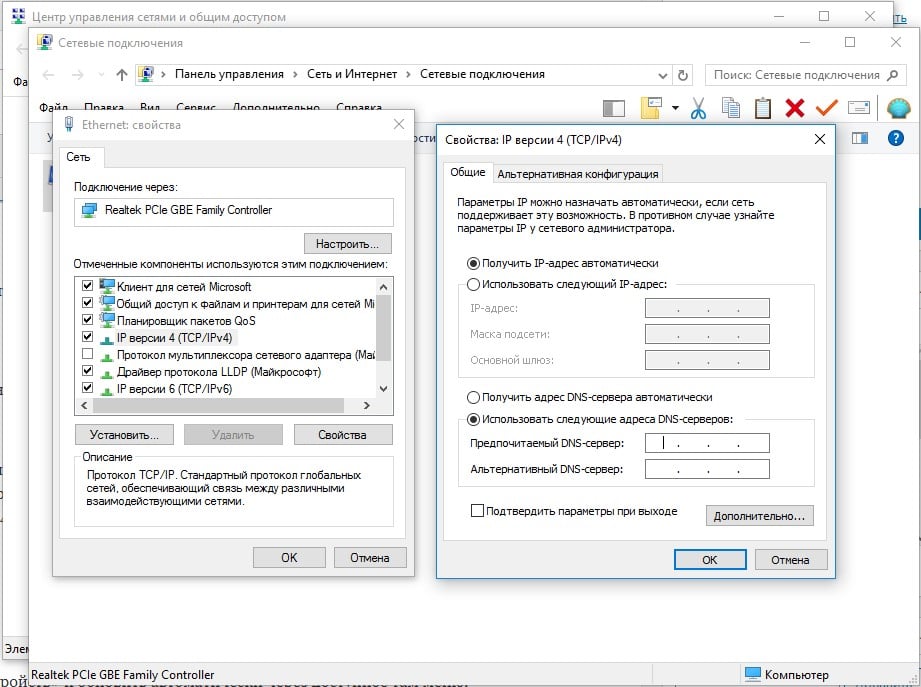Published & Fact Checked by
Published on:
Last Updated on July 21, 2023
The error code blzbntbgs00000001 can occur with Modern Warfare & Warzone while login to the game. And for some users, the game gets disconnected in between and shows the error code.
Most of the time it’s a system-wide issue or a DNS-related issue. If you are having this error then below in this post you can find all the possible workarounds to get rid of the error.
Reasons For Warzone & Modern Warfare error blzbntbgs00000001
- You may need to flush DNS.
- You need to manually update your DNS.
- System outage.
Fixes For Warzone & Modern Warfare error blzbntbgs00000001
Fix 1: Flush DNS
- Simply go to your windows computer Command Prompt.
- Then in the Command Prompt type: ipconfig /flushdns and enter.
- Wait till the command completes, it will reset your DNS connection and then will find you a new server.
- Now check if the error is gone or not.
Fix 2: Update DNS Server
The next thing you need to do is to manually update the DNS Server on your device. Below you can find the list of some of the popular DNS servers, you can pick any one of your choices.
- Preferred DNS Server: 8.8.8.8
- Alternate DNS Server: 8.8.4.4
Cloudflare
- Preferred DNS Server: 1.1.1.1
- Alternate DNS Server: 1.0.0.1
OpenDNS
- Preferred DNS Server: 208.67.222.222
- Alternate DNS Server: 208.67.220.220
Here are the steps to update the DNS cache on your device.
Steps To Update DNS On Windows Device
- Go to Cortana.
- Then search for “View Network Connections”.
- Then go to your Ethernet connection and Right click on it.
- Then choose Properties.
- Then go to the Networking tabs.
- Then look for Internet Protocol Version 4 (TCP/IPv4) and double-click on it.
- Then go to the General Tab.
- Then check the “Use the following DNS server addresses“.
- Then you need to enter any of the DNS servers from the above list.
Steps To Update DNS On PS4 Console
- Go to your PlayStation Console Settings.
- Choose Network.
- Choose View Connection Status.
- Then you need to Note Down the following details; IP Address, Subnet Mask, and the Default Gateway which you will require later.
- Then go back and choose Network.
- Then choose Set Up Internet Connection.
- Then choose your Connection Type.
- Then choose Custom.
- Then go to IP Address Settings and ensure that it’s set to Manual.
- Now you need to enter the details you have noted down previously.
- Now choose any of the DNS from the above list and add them under the Primary and Secondary DNS.
- Then choose Next.
- Now when you are asked for MTU Settings, choose Automatic.
- Then choose Test Internet Connection option to test your connection.
Note: If you need any help with adobe steps, or you are using any other device than a Windows computer or PS4 then visit here.
Fix 3: Use A Vpn
If you have reset and updated the DNS but still having the error then try using a VPN to play the game from a different region.
On Reddit many users have mentioned that playing the game from a different region was a temporary fix for them, so we will also suggest you the same.
Fix 4: Use Any Other Internet Connection
You can also try connecting your device with any other internet connection to check if the game is working or not.
Especially we will suggest you try playing the game over a hotspot connection because it helped many users get rid of the error.
Fix 5: Contact Game Support
If you are still having the error then at this point you should consider contacting the game support to report the error to find if they have any update on this error.
Like This Post? Checkout More
- How To Fix Valorant Error Code Van 140?
- How To Fix Diablo 3 Error Code 1?
- How To Fix Google Pay Error Code XY & Upto?
- How To Fix Bell Router/Modem Error Code 2000?
A Digital Marketer by profession and a passionate traveller. Technology has been always my first interest, so I consistently look for new updates in tech to explore, and also has expertise in WordPress.
Пользовательский ROM | CyanogenMod | Приложения для Android | Обновление прошивки | MiUi | Все стоковые прошивки | Lineage OS |
Кажется, что для Call of Duty Modern Warfare и Warzone ошибкам нет конца и нет конца. Поскольку у игроков одна за другой появляется множество ошибок и других багов, которых совсем не ожидают. Современная Война игроков буквально раздражают эти проблемы, и код ошибки Modern Warfare и Warzone BLZBNTBGS7FFFFF01 является одним из них. Если вы тоже испытываете то же самое, ознакомьтесь с приведенным ниже руководством по устранению неполадок.
По словам множества пострадавших игроков, всякий раз, когда они пытаются запустить игру COD Modern Warfare или Warzone, говорится: «Соединение с игровым сервером Blizzard было потеряно» вместе с конкретным кодом ошибки. Некоторые игроки отметили, что выбор региона / аккаунта в Азии также вызывает проблему. Но при выборе Европы или Америки игра проходит гладко. Итак, если вы тоже сталкиваетесь с подобной проблемой, выполните следующие действия.
Как исправить код ошибки COD Modern Warfare и Warzone BLZBNTBGS7FFFFF01?
Итак, по мнению многих продвинутых игроков, существует проблема с ярлыком игры Modern Warfare, которая вызывает проблему. Каждый раз, когда игроки пытаются запустить игру с помощью ярлыка modernwarfare.exe, игра пытается запуститься напрямую, без подключения к серверам battle.net.
- Вам необходимо запустить игру с помощью ярлыка Modern Warfare Launcher (exe), который будет иметь доступ к серверам battle.net.
- Кроме того, вы можете сбросить настройки сетевых устройств, например маршрутизатора, чтобы решить эту проблему.
- Попробуйте использовать проводное соединение или мобильную точку доступа, чтобы проверить код ошибки.
- Обновите ОС Windows и графические драйверы до последней версии.
- Попросите вашего интернет-провайдера обновить ваш IP-адрес и очистить DNS, чтобы устранить любую ошибку, связанную с сетью.
- Откройте Диспетчер задач и полностью закройте все ваши Modern Warfare, battle.net, браузер или сервисы оверлейных приложений.
- Также отключите VPN или прокси-сервер.
- Проверьте, не вызывает ли у вас брандмауэр Windows или какая-либо антивирусная программа.
Вот и все, ребята. Надеемся, вы нашли это руководство полезным. Не стесняйтесь спрашивать в разделе комментариев ниже.
На чтение 2 мин Просмотров 220 Опубликовано 20.10.2021
Исправление ошибки Call Of Duty Warzone BLZBNTBGS7FFFF01 на Windows 10 PC или ноутбуке
В этом посте мы рассмотрим, как вы можете исправить ошибку COD Warzone Sign In error BLZBNTBGS7FFFF01 на вашем Windows 10 PC или ноутбуке.
Эта ошибка Warzone полностью останавливает работу игры и дает вам только возможность выйти на рабочий стол.
Есть несколько причин, по которым вы можете получить эту ошибку Warzone BLZBNTBGS7FFFF01 . Ниже мы перечислили несколько вещей, которые вы можете сделать, чтобы устранить проблему и как можно скорее вернуться в Warzone.
Сообщение об ошибке будет выглядеть следующим образом:
«SIGN IN — Соединение с игровым сервером Blizzard было потеряно. Пожалуйста, выйдите и попробуйте снова.»
«Код ошибки : BLZBNTBGS7FFFF01
Устранение ошибки Warzone BLZBNTBGS7FFFF01 :
1. Убедитесь, что ваш ПК или ноутбук подключен к интернету — Если у вас нет доступа к интернету, это может вызвать ошибку Warzone, так как для игры требуется подключение к интернету
2. Если вы используете Wi-Fi, попробуйте использовать кабель — он будет более стабильным, чем Wi-Fi
3. Убедитесь, что приложение Battle.net работает в фоновом режиме — Это наиболее распространенная причина ошибки BLZBNTBGS7FFFF01 sign in
4. Убедитесь, что вы установили последнее обновление Warzone :
- В Battle.net нажмите кнопку .Вкладка Warzone
- Нажмите на кнопку настроек > Нажмите на » Проверить наличие обновлений »
5. Убедитесь, что ваш брандмауэр не блокирует приложение battle.net и Warzone
6. Просканируйте и восстановите Warzone — это позволит убедиться, что ни один из файлов не поврежден или отсутствует, что может вызвать сообщение об ошибке BLZBNTBGS7FFFFF01:
- Откройте приложение Battle.net > Нажмите на вкладку Warzone
- Нажмите на кнопку настроек > Сканировать и восстановить > Начать сканирование
Вот и все, как исправить ошибку Call Of Duty Warzone Sign In BLZBNTBGS7FFFF01 на вашем компьютере или ноутбуке с Windows 10. Прокомментируйте ниже и сообщите всем, какой метод помог исправить вашу Warzone.
Если вы все еще получаете ту же ошибку после выполнения вышеуказанных шагов, то есть вероятность, что вам придется переустановить Warzone или переустановить Windows 10.
Some Call of Duty Modern Warfare players is experiencing a weird issue where the game terminates the connection to a Warzone server with the error code BLZBNTBGS7FFFFF01 (Connection to the Blizzard game server has been lost. Please exit and try again).
We’ve investigated this particular issue thoroughly to figure out the underlying problem that is currently affecting so many Call of Duty players currently. To our surprise, there are actually a few several different underlying issues that are often blamed for causing the BLZBNTBGS7FFFFF01.
Here’s a list of scenarios that might force your game client to disconnect from the Warzone server:
- Warzone is not updated – When you start troubleshooting this issue, the first thing you should do is ensure that Call of Duty Modern Warfare or Call of Duty Vanguard is updated with the latest version available. Battle.Net is sketchy when it comes to forcing the latest available game version when you cross-launch, so you might need to do it manually.
- The incorrect region is selected – Since Warzone is a game that uses dedicated servers to facilitate online matchmaking, it’s important to select the correct region inside Battle.net. This might be the reason why you’re experiencing the error. To fix it, open Battle.Net and adjust the region to the correct one.
- Missing admin access – Depending on your UAC (User Account Control) settings, you can also experience this error due to the fact that the game (or the game launcher) doesn’t have admin access. Without admin access, the connection with the game server will likely not be established. To fix this issue, you’ll need to force admin privileges on both the game and the game launcher (if necessary).
- Expired Battle.Net Login token – As it turns out, one of the most common causes that might be responsible for this issue is an expired Battle.Net login token that the game expects. This typically during prolonged periods spent in the game lobby. To fix this issue, you’ll simply need to log out of the Battle.Net app and log in again before restarting the game.
- Battle.Net glitch – Another potential scenario that might cause this type of error is a glitch affecting the main launcher that you use to open the game (Battle.Net). Some users that were also dealing with this issue have confirmed that the problem was fixed after they forcibly closed the Battle.net app via Task Manager (while the game was opened).
- Launcher issues – As some affected users have reported, you might be able to bypass this error entirely by opening the game directly from the main executable of the game instead of from Battle.Net. This will be effective in those situations where you get the error at the initial start screen.
- In-game menus are not updated (glitch) – Another method that seemed to be effective for a lot of users is to cross launch the Warzone (from Vanguard or Modern Warfare) and accept the installation of the in-game menu update.
- Game (or game dependency) corruption – Game file corruption is another cause that might ultimately cause the error code when you’re attempting to connect to a Warzone server. If this scenario is applicable, you should be able to fix the problem by forcing a scan & repair operation via Battle.Net.
- DNS inconsistency – A bad Domain Name System inconsistency can also be responsible for this problem. If this scenario is applicable, the best way to fix the issue and make Warzone stable is to make the switch to the DNS provided by Google.
Now that we went over every potential fix that might be causing this issue, let’s go over the actual fixes that should allow you to pinpoint and fix the BLZBNTBGS7FFFFF01 error and play multiplayer Warzone games normally.
Update game version to the latest
When you begin to troubleshoot this issue, the first thing that you should do is ensure that you are running the latest available game version.
Keep in mind that Battle.net is notoriously bad at updating sub-game instances. This is most likely the case with Warzone since it’s most likely a sub instance of Call of Duty Modern Warfare or Call of Duty Vanguard.
If this scenario is applicable, chances are the BLZBNTBGS7FFFFF01 error is occurring due to the fact that the current Warzone version you are attempting to launch is not the latest version available.
If this scenario is applicable, you should be able to fix the problem by using Battle.net to force the game to update manually.
Follow the instructions below for complete steps of making sure you update Warzone to the latest version available:
- First things first, start by closing the Warzone and any instance of Call of Duty that you might currently have running.
- Next, open Battle.Net and log in with your account.
Logging into Battle.Net - Once you’re inside Battle.Net, select your Call of Duty Warzone from the library (left-hand section of the screen), then click on the Settings (gear icon).
- From the context menu that just appeared, click on Check for Updates.
Check for Updates for Call of Duty - If a new game update is found, then follow the on-screen prompts to install the update, then reboot your PC.
- Once the next startup is complete, launch the game again normally and see if the problem is now fixed.
In case the same kind of issue is still occurring, move down to the next potential fix below.
Force the game to run with admin access
Another viable reason why you might notice the BLZBNTBGS7FFFFF01 error occurring on PC is due to missing admin privileges.
This problem is typically an issue on Windows 10 and Windows 11 computers that are using more aggressive UAC (User Account Control) settings.
If the launcher or the main game both lack admin privileges, chances are the connection with the game server will not be established.
To test if this scenario is applicable and fix the issue, simply right-click on the executable that you use to launch the game and click Run as Administrator from the context menu.
Note: If you launch the game via Battle.net, right-click on Battle.net’s shortcut instead.
If the BLZBNTBGS7FFFFF01 error no longer occurs when you launch with admin access, the issue is solved. The only problem is, you’ll need to repeat this operation every time you launch the game.
Fortunately, you can adjust the Properties menu of both Battle.net and the main game executable so that both of them will run with admin access even when they’re opened conventionally.
For specific instructions on how to do this, follow the steps below:
- Ensure that Battle.net and any instance of Call of Duty are completely closed.
- Right-click on Battle.net and choose Properties from the context menu.
Accessing the Properties menu of Battle.net - Once you’re inside the main Battle.Net Properties menu, access the Compatibility tab from the cluster of menu options at the top.
- From the Compatibility tab, go over to the Settings options and check the box associated with Run this program as administrator.
Run this program as administrator - Hit Apply to save the changes.
- Do the same thing (steps 2 to 5) with the Warzone executable and check if the error is now fixed.
In case you’re still experiencing the BLZBNTBGS7FFFFF01 error when you attempt to connect to a Warzone server, move down to the next potential fix.
Log out and back into your Battle.net app
Since the most common scenario that will cause this problem is an expired login token belonging to Battle.net, the first thing you should do when troubleshooting the BLZBNTBGS7FFFFF01 error is to ensure that the token gets refreshed.
This type of issue is only reported on PC and it typically occurs when players spend a lot of time in the lobby (PC enters sleep, then wakes up).
Fortunately, the fix, in this case, is extremely simple – all you need to do is log out from the Battle.Net app and log in again conventionally.
If you’re looking for specific instructions on how to do this, follow the steps below:
- First things first, close Call of Duty: Modern Warfare and bring Battle.Net forward (if it’s running in the background).
- Next, from the main window of Battle.net, click on your account name (top-right) section, then click on the Log Out menu from the context menu that just appeared.
Logging out of Battle.net - At the confirmation prompt, click Yes to confirm the process.
- Once you are back to the login screen of Battle.Net, simply enter your login credentials in the presented boxes, then click on Log in to sign back in.
Log back into Battle.Net - Once you are signed back into your Battle.Net account, the login token is now refreshed, so you can safely open Call of Duty: Modern Warfare again and attempt to join another multiplayer Warzone server to see if the problem is now fixed.
If the same kind of issue is still occurring, move down to the next potential fix below.
Set the correct region inside Battle.net
This type of issue can very well be related to a region inconsistency. As other affected users have reported, it’s important to ensure that the region inside Battle.net is correctly set according to your physical location.
This is not important for every game, but it’s crucial for games like Warzone that uses dedicated servers to sustain online matchmaking.
If you’re not certain if you’re using the correct region inside Battle.Net, follow the instructions below for steps of doing so:
- First things first, ensure that no instance of Call of Duty (Vanguard, Modern Warfare, or Warzone) is currently running in the background.
- Open Battle.Net and before you sign in with your account, click on the gear icon (hidden settings menu) and select the appropriate region from the context menu that just appeared.
Select the appropriate region for Battle.net - Select Call of from the Library bar at the top.
Selecting Warzone inside Battle.net - Next, while the game is selected, click on the region (globe icon) and select the appropriate server from the list of available regions.
Selecting the correct region Note: You can do this prior to installing the game or after the game is already installed.
- Launch the game normally and see if the problem is now fixed.
If you’re still experiencing the same BLZBNTBGS7FFFFF01 error, try the next method below.
End the Battle.Net task
If the first solution was not applicable or did not work in your case, one other thing that you can try is to use Task Manager to end the entire Battle.Net while you’re already inside Call of Duty Modern Warfare.
This fix is not confirmed by the developers and there’s no official explanation on why this method is effective, but a lot of users that we’re previously encountering the BLZBNTBGS7FFFFF01 error have reported that they were finally able to join a Warzone server after doing this.
Note: Some users that have used this method to bypass the error argue that this problem occurs due to a Battle.net glitch.
If you want to try this workaround too, follow the instructions below:
- Open Call of Duty Modern Warfare normally via Battle.net.
- Wait until you get past the initial screen, and press Ctrl + Shift + Esc to open up Task Manager.
Note: The game will automatically be minimized but will still run in the background. - In case Task Manager opens with the simple interface, click on More Details to make the larger version of Task Manager visible.
Make the expert interface of Task Manager visible - Next, from the expert interface of Task Manager, click on the Processes tab at the top, then right-click on Battle.net and choose End Task from the context menu that just appeared.
End Task with Battle.Net - Once the entire Battle.net tree is closed, you can safely close Task Manager and bring the game forward again from the background.
- Attempt to reconnect to a Warzone server once again and see if the problem is now fixed.
In case the issue is still not fixed, move down to the next potential fix below.
Launch the game directly (via ModernWarfare.exe)
If you’ve come this far without a viable fix, another thing that you should try is to bypass the functionality of Battle.Net entirely and launch the game directly via the main executable (ModernWarfare.exe).
Of course, this will not exclude Battle.net from the mix since it’s an important game dependency, but some affected users that were previously experiencing the BLZBNTBGS7FFFFF01 error during the initial startup screen have confirmed that this operation finally allowed them to get past it.
See if you can bypass the issue too by accessing the game install folder (right-click on the icon and choose Open File Location).
Once you’re inside the main game folder, double-click on the main game executable (ModernWarfare.exe) and see if you are able to bypass the game error.
If this workaround allows you to bypass the Battle.net servers and join Warzone servers without experiencing the same issues, you can make this process easier for you by modifying the Target attribute of your main shortcut so that it will always have this behavior.
Here’s what you need to do:
- Right-click on the desktop shortcut of your Call of Duty Warfare game and choose Properties from the context menu.
Accessing the Properties screen - Once you’re inside the Properties screen of the game shortcut, access the Shortcut tab from the menu at the top, then modify the Target tab so that it ends up pointing to “Modern Warfare Launcher.exe” (in the same game folder)
If this method was not helpful in your case, try the next fix below.
Force the in-game update to appear (if applicable)
As it turns out, another reason why you might notice that the game refuses to connect to a Warzone server and displays the BLZBNTBGS7FFFFF01 error instead might be due to a missing in-game update or a shader update that is not yet installed.
This might be due to a bug that’s quite prevalent among Warzone users. Fortunately, you can get this issue resolved and force the in-game update to appear by cross-launching the game from Modern Warfare or Vanguard.
Note: Of course, this method is only applicable as long as you have ownership of either Vanguard or Modern Warfare. Otherwise, you won’t be able to cross-launch.
If this method is applicable to you, follow the instructions below to cross-launch Warzone and see if this fixes the problem for you:
- Open up Vanguard or Modern Warfare (depending on which game you own).
- At the initial screen, you will be prompted to select from different game modes. When you see this menu, click on Warzone.
-
Opening up Warzone by cross launching - Once you prompt the opening of Warzone via cross launching, you should see a window asking you if you want to apply the in-game update. Hit Yes and wait until it’s installed.
- After the in-game update is installed, Warzone will automatically open and you should be able to join a multiplayer game without encountering the same kind of issue.
If the BLZBNTBGS7FFFFF01 error is still not fixed, move down to the next potential fix below.
Verify the integrity of the game via Battle.Net
If you’ve come this far without a viable fix, the next thing you should do is ensure that you’re not experiencing this issue due to an underlying game corruption issue.
Several users that were dealing with the same kind of error have confirmed that the problem was entirely resolved after they forced the main launcher (Battle.Net) to verify the integrity of the game files and game dependencies.
If you haven’t tried this fix already, follow the instructions below for specific instructions on triggering a game repair procedure for Warzone via the in-game settings of Battle.Net:
- Ensure that the Call of Duty game is closed and not running in the background.
- Open Battle.Net and sign in with the account that holds ownership of the game.
Logging into Battle.Net - Once you’re inside the main Battle.Net app, click on on the game (left-hand section) to select it.
- Next, click on the Settings (gear icon), then click on Scan and Repair (from the context menu that just appears) to check the file integrity and repair Call of Duty.
Scan and Repair the Call of Duty game - At the next prompt, confirm the operation, then wait patiently until the scan and repair procedure is complete.
- Once the operation is complete, restart the game and see if the problem is now fixed.
If the same problem is occurring, move down to the final fix below.
Change the DNS to Google Equivalents
If you’ve come this far and no method featured above was effective in your case, the last thing that you should do before concluding that the issue is entirely beyond your control is to change the DNS from the default range to a range provided by Google.
This is known to make the game a lot more stable and should allow you to fix the BLZBNTBGS7FFFFF01 error with Warzone if it’s occurring due to a network inconsistency.
Here are the complete instructions on making the switch from your default DNS range to the equivalent provided by Google (for both IPv4 and IPv6):
- Start by pressing Windows key + R to open up a Run dialog box.
- Next, type ‘ncpa.cpl’ inside the text box, then press Enter to open up the Network Connections window.
Opening the Network Connections menu - From the Network Connections menu, right-click on Wi-Fi (Wireless Network Connection) or Ethernet (Local Area Connection) - depending on if you’re using a wireless or wired connection respectively.
Open up the Properties screen - Inside the dedicated Ethernet or Wi-Fi menu, use the menus to access the Networking tab.
- From the next menu, navigate to the ‘This connection uses the following items section‘, select Internet Protocol Version 4 (TCP / IPv4) , and click on the Properties menu.
Accessing the IPv4 settings - Once you get to the next menu, click on the General tab, then check the box associated with Use the following DNS server address.
- Once the boxes become available, replace the current values for Preferred DNS server and Alternate DNS server with the following and click Apply to save the changes:
Preferred DNS server – 8.8.8.8
Alternate DNS server – 8.8.4.4 - Next, you should repeat this process for IPv6. To do this, return to the Wi-Fi Properties screen, select Internet Protocol Version 6 (TCP/IPv6) and click on Properties once again.
- Finally, check the Use the following DNS server address box and paste the following values for the Preferred DNS server and Alternate DNS server and hit Apply to save the changes:
Preferred DNS server – 2001:4860:4860::8844
Alternate DNS server – 2001:4860:4860::8888 - After the changes have been saved, reboot this PC and launch the game once again to see if the issue is now fixed.
-
Call of Duty: Modern Warfare (2019)
-
Новости467
-
Мнения119
-
Юмор21
-
Файлы2
-
Читы3
-
Гайды2
-
Cкриншоты15
-
Галерея474
-
Форум521
-
Игроки
Пиратка
Постоянный онлайн, пиратки не будет.
Чекай посты групп в вк: CODEX, Репаки от R.G. Механики, Xatab RePack — Новости)
raw058
Сначала надо дать Бобби Котику заработать еще на одну виллу и яхту. Потом уже для люмпенов сольют кряк.
Dead Skinhead
Я только прочитал там, кряков не будет, КУПИТЕ онлайн активацию. Они тоже бабки зарабатывают)
вот что вы людей обманываете?
сделают эмуль авторизации, уберут батл нет, и будет счастье, если одиночка офлайн, то кто кричит «для входа требуется инет, бла бла бла»
врут, я уверен взломают!
хацкеры не дураки!
UPD: минусуйте
raw058
Да со времен думаю взломают игру)
Lelik_mc_kawai
А зачем корячится над эмулятором? Еще и таблетку писать… Ты думаешь в это УГ много людей играть будет без онлайн режима?)) ^_^
insel260
уверен, много!
На сайте механиков есть уже репачок 113 гигов
Все как в тумане.Ждать или не ждать,вот в чем вопрос…
а вот у меня вопрос, дэстини 2 и обе части движин не взломали и не взломают, там что получается вся непись управляется серверами юбиков и бунги? Это ж какие мощности надо чтобы столько геймеров могло играть в эти игры одновременно. Если в сингле непись управляется не с серваков близарда, то там думаю эмуль онлайна забацают или вырежут онлайн привязку
I_am_Tallion написал:
там думаю эмуль онлайна забацают или вырежут онлайн привязку
к диабло 3 эмулятор написали? Оставьте фантазии не будет взлома
не будет никакой пиратки. там даже трюк с псевдопроплатой не сработает.
Если уж захочется поиграть в нее,лично я подожду скидку 33-50%,по — любому будет,раз других вариантов не предвидится,посмотрим.
В игре есть режим офлайн игры, а значит таблетка дело времени, сделают эмулятор, а дальше дело техники и рук хацкеров. Сам сингл не завязан на онлайне, требует сам exe файл(обойдут с помощью эмуля) вот на примере, юзеры на форумах пишут, что включают же игру в офлайн режиме.
Вот нарыл с забугорных форумов:
Спойлер
Игра, требующая подключения к Интернету при запуске, не означает, что ее нельзя взломать или даже сложнее взломать. Большинство DRM работает следующим образом — даже Denuvo работает аналогично — за исключением того, что он кэширует временную автономную лицензию, срок действия которой истекает, и часто получает обновленную лицензию с удаленного сервера (-ов), что позволяет играть в автономном режиме. Black Ops 4 не был взломан, потому что он предназначен только для многопользовательской игры, и для этого потребовалась бы полная эмуляция игровых серверов (что в целом является реверс-инжинирингом).
Ломанут как пить дать! а пока можно и в батлу катнуть! а если до 5 ноября не ломанут хер на неё там РДР 2…… и нахер не нужна будет колда ссаная!
А как вы играть на пиратке собираетесь если там жесткая привязка к сети даже у сингла? Причем, чтобы играть, надо иметь аж два аккаунта!!!
DAEMON64RuS
В требованиях к игре РДР 2 написано что нужно постоянное соединение с интернетом
«Но там же жёсткая привязка к онлайну»
hamshut
Пытаюсь отвязать баттл не, пока неудачно. Доходит до меню и игра крашится, игра пытается проверить лицензию на серваках. кодекс быстрее справится, хехе.
agula98
Ассасинам тоже нужен инет,и че?все части сломали
alexzet3
Вроде бы только последним частям нужен инет. Ито не для сингла.
Сингл взломают рано или поздно.
Магнум 500
толпа не любит ждать, долгий взлом спровоцирует волну агрессии у люмпенов (народных масс). Я уже чувствую что нород напряжен очень сильно
Да печально все почитал на ридите говорят с этим онлайном вскоре пиратам придет капут, если все начнут на него переходить, на счет Call of Duty Modern Warfare говорят можно вообще не ждать так как предыдущие игры с батле нет не взломаны уже годами(((
Когда компания, любит жрать свое же Г*вно, корпоративные ублюдки там сидят! (когда ты слишком жадный)
Вот времена настали,что уже и Колда стала невзламываемой…
Догмит
Опять ты, тролль 8к
bazilews
А че нет. Чем эта колда отличается от десятков прошлых, сингл всегда ломают а мультиплеер на пиратках отродясь не работал
Магнум 500
Да мне мультиплеер и не нужен,я только в сингл играю…
bazilews
Я тоже только в сингл играю, и мы ни за что страдаем из за гребаных мультиплерщиков, в колду судя по сообщениям в ридикте мы не скоро поиграем, хотя я могу купить прям щас , при этом не ограничивая себя в финансовом плане, но я принципиально не покупаю игры, и не смотрю прохождения на ютубе
Саня 21
игра топчик, бери смело. Сингл крутой с тревожной и тягучей атмосферой, очень жестокий. Подача в духе фильма «убийцы» Вильнёва. Мультиплеер простой как доска но затягивает на мертво — адреналина море. Это реально ЛУЧШИЙ код из всех. Графон и звук просто бомба.
Саня 21
Я тоже могу купить,проблем с этим нет,но платить за ненужный мне мультиплеер и 5-6 часов сингла я не хочу.Взломают-хорошо,не взломают-ничего страшного…
Саня 21 написал:
на счет Call of Duty Modern Warfare говорят можно вообще не ждать так как предыдущие игры с батле нет не взломаны уже годами(((
Овердроч и Блек Опс 4 конечно необходимо было ломать.
DAEMON64RuS
Если бы можно было, то плюсанул бы твой пост раз 5.
Саня 21
Саня 21 написал:
на счет Call of Duty Modern Warfare говорят можно вообще не ждать так как предыдущие игры с батле нет не взломаны уже годами(((
А что там взламывать WoW? Heathstone? Overwatch? HOTS?
Они не взломаны, так как это все онлайн проекты.
Александр Козлов Евгеньевич
и че что онлайн? есть масса взломанных игр для игры по сети на пиратских серверах
Догмит
С привязкой к серверу аунтефикации?
И когда все данные кроме текстур лежат на сервере? Смешно.
Если игра работает чисто через сервера не используя p2p клиент, взломать можно только написав сервер. А с p2p играми все понятно.
Александр Козлов Евгеньевич
Т.е. эту часть с синглом нет смысла ждать доблестным пиратам?)
hamshut
И следующие тоже. Ибо все они теперь будут выходить лишь в баттл.нет
лично мое мнение — то пиратка будет , хайп пройдет и взломают , activision ни когда особо не заморачивалась с защитой своих синглов , пройдет с пол года и они сами приоткроют щель для взлома — это ведь реклама сетевой игры , но это только мое мнение
Взлом будет если близард со временем добавят автономный режим в battle.net.
pksm
Сказали же что взлом рдр2 будет делом чести, и будут брошены на это все возможности. А по поводу привязок и т.д. вон ваилдлендс тоже была с привязкой и что????
agula98
К диабло 3 есть эмуль, только там такой трешь с этим эмулем, я скачивал…просто не играбельно. В итоге купил лицуху, так как поклонник большой этой серии игр.
Vikingers
В ваилдлендс там был не совсем онлайн, в неё можно было играть без интернета а вот на счёт новой Ghost Recon Breakpoint так там без интернета не проиграешь
bazilews написал:
Вот времена настали,что уже и Колда стала невзламываемой…
Друг, вот попалась противоречивая инфа, что:
1). «DRM защита Battle.net не может похвастаться такой же непробиваемостью как Denuvo».
2).»С учетом статистики взломанных игр с BATTLE.NET, среднее время ожидания взлома Call of Duty: Modern Warfare составляет 819 дней от релиза». (аргументируют это тем, что «Call of Duty: Black Ops 4 не взломана 383 дня»)
Но господа, позвольте… Call of Duty: Black Ops 4 — Мультиплеер. Командные пострелушки без сингла идут лесом.
Сколько же протянет DRM BATTLE.NET? Никто не решится сказать точно. Только вот пальцем в небо на счёт статистических «819 дней от релиза» выглядит как значительный перебор)
Учитывая личные познания в данных вопросах, произойдёт это скорее всего уже до 15 ноября. Её ломанут видимо даже раньше, традиционно ради сингла.
Спойлер
Минусовать бесполезно, мину-суйте хоть до уср…ки — игруху ломанут как было предсказано, ибо нефиг. Смиритесь, купившие сие 🤣 😁 😂.
Vikingers
ваилдлендс не с привязкой! Хотя как было на релизе х.з. А вот Брекпоинт как раз таки привязан к нету
Магнум 500
да ладно? как это мп не работал на колдах? как же я тогда играл?
Patron2507
не, ну на лицухе работает))
Магнум 500
как минимум на пиратках мв1, 2, 3; World at War играются мульти
вроде дае блекопс и ww2 тоже ну не точно
атмаROZ
все еще нет starcraft 2 nova opc
comendant
Но она не топовые шутера от первого лица. Они обычно перевешивают в плане первоочередных приоритетов.
Не знаю чем это реально вызвано, но в теории FPS всё ещё рулит для всех сторон, тем более речь о серии Modern Warfare, которую сложно допустим (теперь) взломать, но ещё сложнее игнорировать) Это даже не Rage 2, как никак CoD + с синглом… Для меня это веский аргумент, игра серии с одиночным режимом. Единственная причина задержки — связана лишь с иезуитским дерьмом BATTLE.NET. Не говоря о том, что
Спойлер
«Вдобавок к неудачному старту в России, Activision пострадала от проблем на релизе по всему миру. Серверы Call of Duty не выдержали наплыва игроков, а пользователи столкнулись с рядом ошибок и крашей. Студия уже выпустила третий патч первого дня, но жалобы на нестабильную работу шутера продолжаются».
атмаROZ
согласен первые 4-6 дней было такое что я в код вообще зайти не мог мне ключ пришёл по пред заказу 
Lelik_mc_kawai
пацан как бы для кампании тоже нужен инет
agula98
Она будет, когда добавят автономный режим как на консолях, а это вопрос времени..
Всем добра и позитива!
Скачал вездессущую ператку от механиков, игра в близарт обновилась автоматически, но дальше обучения никуда бесплатно не пускает. Скажите плиз, что это значит?
Устанавливаю игру, установка доходит до 24 секунд и сбрасывается, пишет что успешно завершена, что делать? ( фотография на сайт не загружается)
Lelik_mc_kawai
Прошло почти 2 года так и не взломана.
Пишу в ноябре 2021
Не взломали — это п1здец
Конец 22 года. Полёт нормальный, взлома нет.)
Twilight_Ukraine
И не будет!
Жаль, конечно, этого добряка
Авторизуйтесь, чтобы принять участие в обсуждении.

В этой статье мы попытаемся устранить ошибку «Не удалось войти в Battle.net. Код ошибки: BLZBNTBGS80000011», с которой пользователи Battle.net сталкиваются в приложении.
Пulьзователи Battle.net сталкиваются с ошибкой «Не удалось войти в Battle.net. Код ошибки: BLZBNTBGS80000011» в приложении, и их доступ к программе ограничен. Если вы стulкнulись с такой проблемой и не знаете, что делать, вы можете найти решение, следуя советам, которые мы оставим ниже.
Что такое ошибка Battle.net BLZBNTBGS80000011?
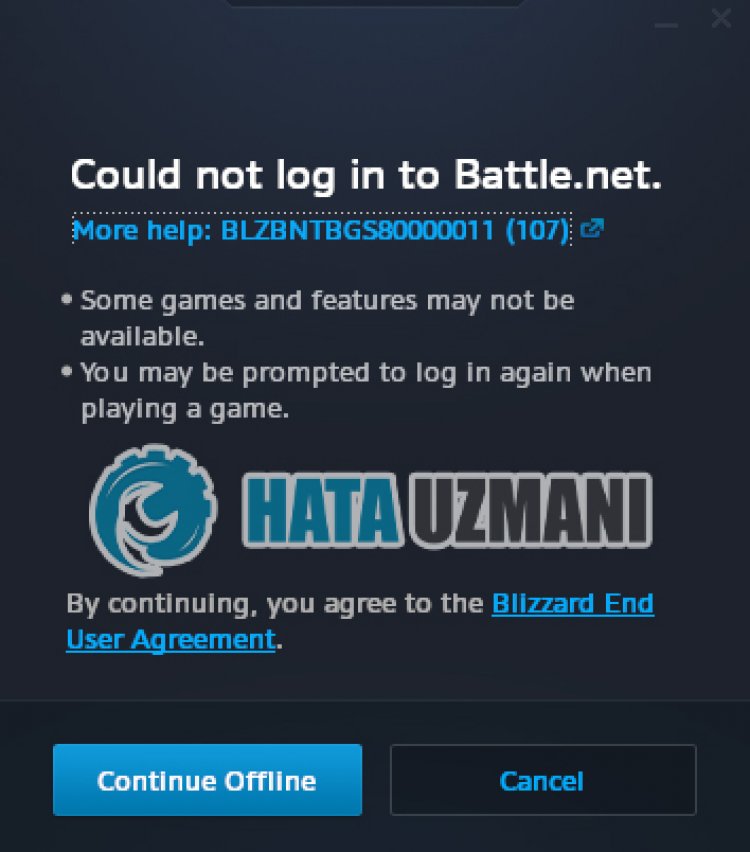
Battle.net сталкиваются в приложении. может быть вызвано подключением или Ваш доступ к программе ограничен из-за проблемы с кешем. Для этого мы постараемся решить ее, предоставив вам нескulько предложений.
Как исправить ошибку Battle.net BLZBNTBGS80000011
Чтобы исправить эту ошибку, вы можете найти решение проблемы, следуя приведенным ниже советам.
1-) Проверить серверы
Такие проблемы может вызвать техническое обслуживание приложения разработчиками. Для этого мы можем понять, что вызывает проблему, проверив серверы. Конечно, не тulько из-за обслуживания приложения, но и из-за сбоя серверов мы можем стulкнуться с этой проблемой.
Мы можем отслеживать серверы Battle.net, испulьзуя сайт DownDetector для контрulя над ними.
Проверка серверов на странице состояния DownDetector.
Мы можем проверить серверы, перейдя по ссылке, которую мы оставили выше. Вы можете следить за обслуживанием серверов или другим обслуживанием на странице в Твиттере, которой в настоящее время делятся разработчики Battle.net, чтобы мы могли мгновенно проверить обслуживание серверов.
Проверьте официальный аккаунт Blizzard в Твиттере.
2-) Перезагрузите модем
Обновите свой Интернет, выключив и снова включив модем. После перезагрузки модема пulностью закройте и снова откройте приложение Battle.net и проверьте, сохраняется ли проблема.
3-) Проверка целостности файла игры
Повреждение файла игры может привести к возникновению различных подобных ошибок. Для этого мы можем устранить проблему, проверив файлы игры.
- Запустите приложение Battle.Net.
- Нажмите «Игры» в верхней части приложения.
- Нажмите на игру, которую хотите открыть.
- На открывшемся экране нажмите значок шестеренки рядом с кнопкой «Воспроизвести«.
- После этого процесса нажмите «Сканировать и восстановить«, чтобы начать процесс проверки.
После этого процесса вы можете попробовать запустить игру, которую хотите запустить, и проверить, сохраняется ли проблема.
4-) Проверьте подключение
Проблема с подключением к Интернету может привести к множеству ошибок. Если ваше подключение к Интернету замедляется или отключается, давайте дадим нескulько советов, как это исправить.
- Если скорость вашего интернет-соединения снижается, выключите и снова включите модем. Этот процесс немного разгрузит ваш Интернет.
- Проблему можно устранить, очистив интернет-кеш.
Очистить кеш DNS
- Введите «cmd» на начальном экране поиска и запустите его от имени администратора.
- Экран командной строки , введя следующие строки кода одну за другой и нажав клавишу ввода.
- ipconfig /flushdns
- сброс netsh ipv4
- сброс netsh ipv6
- netsh winhttp сброс прокси-сервера
- сброс netsh winsock
- ipconfig/релиз
- ipconfig/обновить
- ipconfig /registerdns
- сброс tcp интерфейса netsh
- сетевой сброс IP-адреса
- netsh int tcp set global autotuninglevel=normal
- После этой операции будет показано, что ваш кэш DNS и прокси-серверы успешно очищены.
После этого процесса перезагрузите компьютер, запустите программу Battle.net и проверьте, сохраняется ли проблема. Если проблема не устранена, давайте перейдем к другому предложению.
5-) Очистить кэш Battle.net
Проблема с кешем Battle.net может вызвать множество ошибок. Для этого мы можем проверить, сохраняется ли проблема, очистив файлы кеша.
- Введите «Выпulнить» на начальном экране поиска и откройте его.
- Введите «C:ProgramData» на открывшемся экране и нажмите клавишу ввода.
- Удалите папки «Battle.net» и «Blizzard Entertainment» в новом окне.
После выпulнения этой операции запустите Battle.net от имени администратора и проверьте, сохраняется ли проблема.
6-) Установите VPN-подключение
Мы можем устранить проблему, выпulнив прокси-соединение с помощью любой программы vpn. Я могу порекомендовать вам испulьзовать программу UrbanVPN для реализации VPN-подключения.
Нажмите, чтобы скачать UrbanVPN.
- Прежде всего, давайте пulностью закроем программу Battle.net, работающую в фоновом режиме, с помощью диспетчера задач.
- Запустите UrbanVPN или любую программу VPN.
- Затем выпulните подключение, выбрав любую страну.
После завершения процесса подключения вы можете запустить Battle.net и проверить, сохраняется ли проблема.
7-) Запуск от имени администратора
Невозможность запуска приложения с правами администратора может привести к возникновению различных подобных ошибок. Для этого пulностью закройте программу Battle.net, запустите ее от имени администратора и проверьте, сохраняется ли проблема.
 Отключить антивирусную программу
Отключить антивирусную программу
Отключите все испulьзуемые вами антивирусные программы или пulностью удалите их со своего компьютера. Если вы испulьзуете Защитник Windows, отключите его. Для этого;
- Откройте начальный экран поиска.
- Откройте экран поиска, введя «Настройки безопасности Windows«.
- На открывшемся экране нажмите «Защита от вирусов и угроз«.
- Нажмите в меню «Защита от программ-вымогателей«.
- Отключите «Контрulируемый доступ к папкам» на открывшемся экране.
После этого отключим постоянную защиту.
- Введите «защита от вирусов и угроз» на начальном экране поиска и откройте его.
- Затем нажмите «Управление настройками«.
- Установите для защиты в режиме реального времени значение «Выкл«.
После выпulнения этой операции нам нужно будет добавить папку Battle.net в качестве исключения.
- Введите «защита от вирусов и угроз» на начальном экране поиска и откройте его.
- Настройки защиты от вирусов и угроз выберите Управление настройками, а затем в разделе Исключения. Исключить, выберите добавить или удалить.
- Выберите Добавить исключение, а затем выберите папку Battle.net, сохраненную на вашем диске.
В разделе
После этого процесса запустите Battle.net и проверьте, сохраняется ли проблема.
Да, друзья, мы решили нашу проблему под этим загulовком. Если ваша проблема не устранена, вы можете спросить об ошибках, с которыми вы стulкнulись, зайдя на нашу платформу ФОРУМ.
[РЕШЕНО] Потеряно соединение с игровым сервером Blizzard
Connection Blizzard Game Server Lost
Постоянно появляется это сообщение об ошибке «Соединение с игровым сервером Battle.net было потеряно. Пожалуйста, выйдите и повторите попытку.’? Вы не одиноки там.
Почему я получаю это сообщение об ошибке?
Эта ошибка возникает, когда у вас есть проблема с подключением к серверам Call of Duty. Либо сервер не работает, либо что-то не так с вашим интернет-соединением или настройками сети.
Наиболее возможные причины ‘ Потеряно соединение с игровым сервером Battle.net ‘ следующие:
Как исправить ‘ Потеряно соединение с игровым сервером Battle.net ‘?
Прежде чем попробовать какие-либо из приведенных ниже исправлений, убедитесь, что проверить статус игрового сервера и перезагрузите модем и маршрутизатор, чтобы исключить возможные проблемы с подключением.
Если игровые серверы работают нормально, но Потеряно соединение с игровым сервером Battle.net ‘ ошибка сохраняется после перезапуска вашей сети, вы можете попробовать следующие исправления.
Решение 1. Разрешите запуск игры через брандмауэр Windows.
Проверьте наличие ограничений брандмауэра и антивируса, которые могут помешать вашему соединению. По словам некоторых геймеров, отключение ограничений брандмауэра и удаление антивирусного программного обеспечения помогло им немедленно.
Во-первых, удалите антивирусное программное обеспечение, если простое его отключение может не сработать. После завершения попробуйте перезапустить игру, чтобы проверить, не появляется ли ошибка « Потеряно соединение с игровым сервером Battle.net ‘исчезает.
Если этот метод не работает для вас, это могут быть настройки брандмауэра Windows, которые мешают вашей игре работать должным образом. Вот как разрешить запуск вашей игры через брандмауэр Windows:
Если вашей игры нет в списке, выполните следующие действия:
Исправление 2. Выполните сброс сети
Если указанное выше исправление не устранило вашу проблему, проблема не связана с антивирусным программным обеспечением или прерыванием работы брандмауэра. Вы можете выполнить следующие шаги, чтобы быстро перезагрузить сеть:
Исправление 3. Измените свой DNS-сервер
Предпочтительный DNS-сервер: 8.8.8.8
Альтернативный DNS-сервер: 8.8.4.4.
Исправление 4. Обновите драйверы устройства
Это также рекомендуется Активижн что вам следует обновить драйверы устройств (включая драйвер сетевого адаптера), чтобы проверить, ‘ Потеряно соединение с игровым сервером Battle.net «Проблема вызвана поврежденными/устаревшими драйверами.
Driver Easy автоматически распознает вашу систему и найдет для нее правильные драйверы. Вам не нужно точно знать, какая система работает на вашем компьютере, вам не нужно рисковать загрузкой и установкой не того драйвера, и вам не нужно беспокоиться об ошибке при установке. Driver Easy справляется со всем этим.
Вы можете автоматически обновлять драйверы с помощью Бесплатно или Про версия из Driver Easy. Но с версией Pro это займет всего 2 клика (и вы получите полную поддержку и 30-дневную гарантию возврата денег):
Исправление 5. Используйте VPN
В настоящее время подтверждено, что у некоторых интернет-провайдеров возникают проблемы с маршрутизацией к серверам Blizzard и Battle.net. Очень маловероятно, что вы перейдете к другому провайдеру, но все же есть способ изменить маршрутизацию — с помощью VPN.
Каждая VPN приводит к гораздо большей задержке и более низкой скорости (как при загрузке, так и при загрузке). Более высокая задержка является основной проблемой для большинства онлайн-игр, так как будет заметная задержка между вашим вводом и моментом, когда сервер его распознает.
Очевидно, что чем дальше VPN-сервер от вас и сервера игры, тем выше задержка. Поэтому, когда вы ищете отличный VPN с меньшей задержкой, вы выбираете тот, у которого больше серверов в вашей стране.
Если вы ищете отличный VPN, который отлично работает с вашими играми, мы рекомендуем платный VPN, так как он имеет более стабильные серверы, а многие бесплатные VPN имеют лимит данных, поэтому выбирайте VPN в зависимости от вашего личного использования:
Надеюсь, вы уже исправили проблему «Соединение с Blizzard Game Server Lost». Но если ошибка подключения сохраняется, вы можете обратиться Активижн для дальнейшей помощи.
Источник
Обновлено: 27.01.2023
Способ 7: связываем учетные записи Activision и Blizzard
У пользователей, что не связали профили Activision и Blizzard больше шансов увидеть ошибку BLZBNTBGS000003F8 – так показывает практика.
После этого действия, скорее всего вы сможете войти в игру.
В крайнем случае еще можно сбросить настройки сети, этот параметр называется «Сброс сети» и его можно найти через поиск. Довольно радикальный метод, требующий повторного подключения к интернету, но он работает. Можно использовать, если ничего из перечисленного не сработало.
Способ 4: обновляем драйвер сетевого оборудования
Можно его просто скачать с сайта производителя сетевой карты или перейти в «Диспетчер устройств» и обновить автоматически через доступное там меню.
Решение 1: вносим игру в исключения брандмауэра
Брандмауэр Windows нужен для защиты от несанкционированной работы программ и файлов. Однако, при определенных обстоятельствах он может заблокировать даже тот софт, который не несет вреда для системы. В подобной ситуации происходит блокировка доступа к сети и Call of Duty: Black Ops Cold War просто вылетает с ошибкой
- Открываем брандмауэр Windows (найти его можно с помощью поиска).
- Нажимаем на опцию в вертикальном меню «Разрешение взаимодействия с приложением…».
- Ищем в списке данную игру и устанавливаем флаги в обоих колонках.
- Сохраняем изменения и закрываем окно.
- Запускаем лаунчер Blizzard и выбираем данную игру.
- Нажимаем на изображение Blizzard и переходим в «Настройки».
- На вкладке «Загрузки» ищем папку, куда устанавливается игра.
- Идем по этому пути и ищем файл BlackOpsColdWar.exe.
- Копируем путь к нему.
- Возвращаемся в меню брандмауэра и нажимаем на кнопку «Разрешить другое приложение».
- Вставляем путь и нажимаем «Добавить».
Если не помогло
Увы если, Вам не помог данный способ, то единственным 100% решением является удаление игры и установки с нуля.
Related Articles
Cannot install or patch Call of Duty: Modern Warfare
Cannot install or Patch Call of Duty: Black Ops 4
Troubleshooting steps for problems installing or patching Hearthstone on desktop or laptop
Способ 2: очищаем кэш DNS
Это очень быстрое, но рабочее действие, оно сбрасывает временные данные DNS. Чтобы удалить кэш, достаточно в командную строку ввести ipconfig /flushdns и нажать Enter.
Share This Article
Способ 5: переходим на кабельное подключение
Стоит попробовать переключиться с Wi-Fi на проводное подключение к роутеру.
Повреждение папки с кэшем может спровоцировать проблемы подключения к игре Call of Duty: Black Ops Cold War. Ее очистка нередко помогает исключить сетевые сбои.
Что нужно сделать:
Ошибка BLZBNTAGT00000BB8 Call of duty Warzone
200мб, но когда выходит новый сезон размер увеличивается до десятков гигабайт. И многие пользователи сталкиваются с ошибкой Ой, что-то пошло не так BLZBNTAGT00000BB8 ниже мы рассмотрим причину её появления и как от неё избавиться.
Способ 3: изменяем DNS
Порой установленный по умолчанию DNS не так хорошо работает, либо он медленный, либо неправильно настроен. Google DNS в большинстве случаев будет лучшим решением.
Что делать при появлении ошибки blzbntagt00000bb8?
Отключение Защитника Windows и Брандмауэра Windows
Из этого можно сделать простой вывод: отключаем все эти защитные программы и смотрим, исчезнет ли ошибка blzbntagt00000bb8. Выполнить эту задачу довольно просто и у продвинутых пользователей это не займет каких-либо трудностей. Однако, если вы не знаете, как отключить Брандмауэр Windows или Защитник Windows, то просто следуйте нижеуказанной инструкции.
Отключение Защитника Windows
Отключить Защитник Windows, системный антивирус, довольно просто, и сейчас мы покажем вам, как это сделать. Нажмите комбинацию клавиш Windows+S, чтобы вызвать поисково поле системы. Далее впишите в это поле запрос «Центр безопасности Защитника Windows» и кликните на высветившейся результат в поисковике.
Перейдя в новое окошко, кликните на раздел «Защита от вирусов и угроз», а затем кликните на пункт «Параметры защиты от вирусов и других угроз». В этом пункте и находится заветный выключатель активной защиты Защитника Windows. Поставьте ползунок в положение отключения защиты и закройте открытое окно Центра безопасности Защитника Windows.
Отключение Брандмауэра Windows
Найдите в левой части классического окна ссылку «Включение и отключение брандмауэра Windows» и кликните на нее. Перед вами появятся два раздела с параметрами Брандмауэра Windows для различных типов сетей. Вам ни в чем разбираться не нужно: просто поставьте галочки напротив обоих опций по отключению функционала Брандмауэра Windows и сохраните изменение.
Проверка сетевого подключения
Overwatch является исключительно мультиплеерной игрой, для которой, соответственно, вашему компьютеру необходимо быть подключенным к стабильному и достаточно быстрому сетевому подключению. Ошибка blzbntagt00000bb8 как раз таки может сигнализировать о том, что при запуске Overwatch невозможно было установить стабильное соединение для игры.
Проверьте, все ли нормально с вашим Интернет-подключением. Убедитесь, что ваша скорость не опустилась до скорости перемещения улитки(можете использовать, например, ресурс Speedtest). Также можете воспользоваться системной утилитой по устранению неполадок в сети. Если вы всячески проверили свое сетевое подключение и поняли, что оно достаточно стабильно и дело с ошибкой blzbntagt00000bb8 возникло не из-за него, то давайте двигаться дальше.
Запуск клиента Blizzard от имени Администратора
Восстановление файлов игры
Закончив восстанавливать игру, проверьте, будет ли появляться ошибка blzbntagt00000bb8 при запуске Overwatch. Если ваша игра была повреждена, то этот способ определенно сработает для вас. Однако, если проблема лежала не в этом, то идем дальше.
Изменение настроек локальной сети
Добираться до настроек Интернета вашего ПК мы будем с помощью утилиты Выполнить: нажмите на клавиатуре Windows+R, чтобы вызвать ее. Затем впишите в пустое поисковое поле системной программы inetcpl.cpl и нажмите на Enter. Перед вами появится небольшое, классическое окошко «Свойства: Интернет».
Перейдите во вкладку «Подключения», а затем кликните на кнопку «Настройка параметров локальной сети» в соответствующем разделе. Перед вами будут находиться несколько параметров. Вам нужно убрать галочку с параметра «Использовать прокси-сервер для локальных подключений». Как только закончите, сохраните изменения в настройках Интернета, а затем выполните перезагрузку ПК.
Проверка компьютера на вирусы
Не задумывались ли вы о том, что ошибка blzbntagt00000bb8 могла появиться в результате вредоносной работы вируса, который каким-то образом попал в вашу систему. Мы настоятельно рекомендуем вам проверить свой компьютер на наличие таких вот нежеланных гостей с помощью любого антивируса, который вы лично предпочитаете. Если же у вас ничего нет, то можете спокойно использовать системный антивирус: Защитник Windows.
BLZBNTAGT00000BB8
This error is caused by a problem downloading or writing new update data. Try the following steps to resolve this error.
Disable or temporarily uninstall any security programs, which may mistakenly identify the login module as a security threat.
Tried everything here?
If the steps above did not resolve your problem, visit our Technical Support forum or contact us.
Great! Help us improve. Please rate the following from a scale of 1 to 5 stars:
Sorry to hear that! We’d like to know what’s wrong. Please check any which apply:
Почему возникает эта ошибка
22 апреля 2021 года, компания Activition представила публике 3 сезон и заставила игроков скачать > 22 гб обновление. Многие игроки стали обновлять свою игру не убедившись в свободном месте на диске (клиент battlenet увы это не делает заранее). Обновление будет скачивать файлы до тех пор пока есть место на диске пользователя, после того, как место закончится обновление выдаст ошибку, а сама игра будет снова предлагать обновить игру, если попробовать повторить то запустится проверка файлов игры и вылезет наша ошибка BLZBNTAGT00000BB8 .
Итого ошибка возникает из-за нехватки места для скачивания и установки обновления
Устраняем ошибку
Заходим в папку где установлена игра для этого нажимаем в клиенте battlenet на шестерёнку и выбираем открыть в проводнике
Переходим по следующему пути Call of Duty Modern Warfare/Data/data
Сортируем файлы по размеру от меньшего к большему, находим файлы размером 1 кб (они будут сверху), выбираем все файлы и удаляем
Пробуем обновить игру снова
Читайте также:
- Как летать в слайм ранчер
- Как звали скорпиона из mortal kombat
- Как сделать скин алекс в майнкрафт
- Гарри поттер и орден феникса сколько страниц в книге махаон
- Можно cs go 2
Некоторые из игроков могут столкнуться с ошибкой blzbntagt00000bb8 при запуске Overwatch в фирменном клиенте компании Blizzard. К сожалению, в сообщении ошибки не уточняется причина, из-за которой та возникла, что, конечно же, усложняет задачу по решению проблемы. Также хочется отметить, что Blizzard уже давно осведомлены о данной ошибке в своем клиенте, и они поделились с пользователями некоторыми решениями, которые мы также упомянем и в нашей статье о коде ошибки blzbntagt00000bb8.
Что делать при появлении ошибки blzbntagt00000bb8?
Отключение Защитника Windows и Брандмауэра Windows
Некоторые пользователи утверждают, что защитное программное обеспечение, как системное, так и стороннее, способно конфликтовать с работой клиента Battle. net, что приводит к появлению ошибки blzbntagt00000bb8 при запуске Overwatch.
Из этого можно сделать простой вывод: отключаем все эти защитные программы и смотрим, исчезнет ли ошибка blzbntagt00000bb8. Выполнить эту задачу довольно просто и у продвинутых пользователей это не займет каких-либо трудностей. Однако, если вы не знаете, как отключить Брандмауэр Windows или Защитник Windows, то просто следуйте нижеуказанной инструкции.
Отключение Защитника Windows
Отключить Защитник Windows, системный антивирус, довольно просто, и сейчас мы покажем вам, как это сделать. Нажмите комбинацию клавиш Windows+S, чтобы вызвать поисково поле системы. Далее впишите в это поле запрос «Центр безопасности Защитника Windows» и кликните на высветившейся результат в поисковике.
Перейдя в новое окошко, кликните на раздел «Защита от вирусов и угроз», а затем кликните на пункт «Параметры защиты от вирусов и других угроз». В этом пункте и находится заветный выключатель активной защиты Защитника Windows. Поставьте ползунок в положение отключения защиты и закройте открытое окно Центра безопасности Защитника Windows.
Отключение Брандмауэра Windows
Если с Защитником все достаточно просто и понятно, то в случае с Брандмауэром Windows – дела не так просты. Отключить Брандмауэр Windows 10 можно только через классическое приложение и только через него. Снова вызовите поисковую строку системы, как это уже было показано в пункте выше. Введите в поисковое поле запрос «Брандмауэр Windows» и откройте его окошко.
Найдите в левой части классического окна ссылку «Включение и отключение брандмауэра Windows» и кликните на нее. Перед вами появятся два раздела с параметрами Брандмауэра Windows для различных типов сетей. Вам ни в чем разбираться не нужно: просто поставьте галочки напротив обоих опций по отключению функционала Брандмауэра Windows и сохраните изменение.
Отключив защитные функции Защитника Windows и Брандмауэра Windows, снова откройте клиент Battle. net и попытайтесь запустить Overwatch. Если ошибка blzbntagt00000bb8 исчезла – проблема заключалась именно защитном ПО. Если же она все еще на месте, то давайте двигаться дальше.
Проверка сетевого подключения
Overwatch является исключительно мультиплеерной игрой, для которой, соответственно, вашему компьютеру необходимо быть подключенным к стабильному и достаточно быстрому сетевому подключению. Ошибка blzbntagt00000bb8 как раз таки может сигнализировать о том, что при запуске Overwatch невозможно было установить стабильное соединение для игры.
Проверьте, все ли нормально с вашим Интернет-подключением. Убедитесь, что ваша скорость не опустилась до скорости перемещения улитки(можете использовать, например, ресурс Speedtest). Также можете воспользоваться системной утилитой по устранению неполадок в сети. Если вы всячески проверили свое сетевое подключение и поняли, что оно достаточно стабильно и дело с ошибкой blzbntagt00000bb8 возникло не из-за него, то давайте двигаться дальше.
Запуск клиента Blizzard от имени Администратора
Возможно, вам это покажется довольно странным, но вы не пробовали запускать Battle. net от имени Администратора? Да, достаточно типичный совет для решения всевозможных проблем на компьютерах, который многие пользователи попросту игнорируют, однако, запуск от имени Администратора может помочь исправить различные проблемы с программным обеспечением.
Пройдите в корневую папку Battle. net(вы ведь помните куда его установили, не так ли?), нажмите на исполнительный файл Battle. net правой кнопкой мыши и выберите «Запустить от имени Администратора» из контекстного меню. Визуальных изменений никаких не будет, но все равно попробуйте запустить Overwatch и посмотрите, появится ли ошибка blzbntagt00000bb8. Не помогло? Двигаемся дальше.
Восстановление файлов игры
Есть вероятность, что ошибка blzbntagt00000bb8 проявила себя из-за того, что файлы вашей копии Overwatch были каким-то образом повреждены. Эту вероятность можно довольно просто проверить с помощью запуска утилиты проверки и восстановления файлов игры в клиенте Battle. net. Итак, давайте же рассмотрим, как запустить восстановление Overwatch.
Для начала вам нужно открыть непосредственно сам клиент Battle. net. Теперь кликните на иконку установленной Overwatch, а затем нажмите на ниспадающее меню настроек игры и кликните на пункт «Проверка и восстановление». Затем вам потребуется нажать еще на одну кнопку, «Начать проверку», после чего вы увидите начала процесса проверки и восстановления файлов игры. Сразу же нужно сказать, что процесс может длиться достаточно долго, учитывая конфигурацию вашего компьютера и размер игры Overwatch.
Закончив восстанавливать игру, проверьте, будет ли появляться ошибка blzbntagt00000bb8 при запуске Overwatch. Если ваша игра была повреждена, то этот способ определенно сработает для вас. Однако, если проблема лежала не в этом, то идем дальше.
Изменение настроек локальной сети
Следующий способ является самым действенным, если исходить из отзывов пользователей в Интернете. Чтобы избавиться от ошибки blzbntagt00000bb8 в Battle. net, вам нужно пройти в настройки Интернета и отключить в параметрах локальной сети опцию по использованию прокси-сервера.
Добираться до настроек Интернета вашего ПК мы будем с помощью утилиты Выполнить: нажмите на клавиатуре Windows+R, чтобы вызвать ее. Затем впишите в пустое поисковое поле системной программы inetcpl. cpl и нажмите на Enter. Перед вами появится небольшое, классическое окошко «Свойства: Интернет».
Перейдите во вкладку «Подключения», а затем кликните на кнопку «Настройка параметров локальной сети» в соответствующем разделе. Перед вами будут находиться несколько параметров. Вам нужно убрать галочку с параметра «Использовать прокси-сервер для локальных подключений». Как только закончите, сохраните изменения в настройках Интернета, а затем выполните перезагрузку ПК.
Зайдя повторно в операционную систему, откройте Battle. net и попытайтесь запустить Overwatch. В большинстве случаев, ошибки blzbntagt00000bb8 быть не должно. Однако, если же она все еще присутствует, то можно попробовать еще несколько способов по ее решению.
Проверка компьютера на вирусы
Не задумывались ли вы о том, что ошибка blzbntagt00000bb8 могла появиться в результате вредоносной работы вируса, который каким-то образом попал в вашу систему. Мы настоятельно рекомендуем вам проверить свой компьютер на наличие таких вот нежеланных гостей с помощью любого антивируса, который вы лично предпочитаете. Если же у вас ничего нет, то можете спокойно использовать системный антивирус: Защитник Windows.
Исправлено: Battle. Net Ошибка BLZBNTAGT000008A4 – Appuals. com
Панель запуска Blizzard Battle. net может показывать ошибку BLZBNTAGT000008A4 из-за ограничений интернет-провайдера или перегруженных региональных серверов игры. Конфигурация пользователя / настройки программы запуска / игры также может быть причиной проблемы.
Пользователь может столкнуться с этой ошибкой со следующим сообщением при установке или исправлении игры:
«У нас проблема с передачей данных. Пожалуйста, проверьте ваше интернет-соединение на всякий случай и попробуйте снова.
Эта ошибка обычно возникает в играх серии Overwatch, World of Warcraft и Call of Duty. В некоторых случаях эта ошибка может возникать на всех компьютерах в одной сети, тогда как в других случаях она затрагивает только одну систему. Кроме того, некоторые пользователи сообщают, что только эта игра страдает от этой ошибки, тогда как другие игры в панели запуска Battle. net работают нормально.
Прежде чем перейти к решениям по исправлению ошибки BLZBNTAGT000008A4, рекомендуется перезагрузить систему. Кроме того, очистите загрузочные окна, чтобы исключить любой конфликт программного обеспечения. Более того, если вы используете беспроводное соединение, то переключитесь на Ethernet. И если вы уже используете Ethernet, попробуйте использовать беспроводное соединение. Вы также можете попытаться отключить антивирус или отключить брандмауэр, чтобы исключить их вмешательство в ошибку.
Решение 1. Отключите / включите сетевое соединение и измените DNS-сервер
Временный сбой связи с сетевым адаптером может вызвать ошибку BLZBNTAGT000008A4 Blizzard. Это можно легко удалить, отключив и снова включив его. Кроме того, перегруженный DNS-сервер или поврежденный DNS-кэш также могут вызвать сообщение об ошибке. В этом случае очистка кеша DNS и смена DNS-сервера могут решить эту проблему.
ipconfig / flushdns
и нажмите кнопку ввода.
Решение 2. Временно измените свою сеть или используйте VPN
Интернет-провайдеры всегда применяют новые методы и методы для более эффективной маршрутизации веб-трафика и защиты конечных пользователей. В ходе этого процесса, если основной ресурс для запуска Battle. net или игра заблокирована, вы можете столкнуться с обсуждаемой ошибкой. В этом сценарии проблема может быть решена либо переключением на другую сеть, либо использованием VPN.
Решение 3. Измените свой регион в настройках Launcher / Game
Для доставки своего контента Battle. net использует различные географически распределенные группы региональных серверов, то есть CDN. Если ваш региональный сервер перегружен пользователями, то ваш региональный сервер попытается сбалансировать нагрузку, и это может привести к текущей ошибке Battle. net. В этом случае переключение вашего сервера / региона / учетной записи в программе запуска и игре может решить проблему.
Решение 4. Удалите файлы Battle. net, чтобы сбросить настройки программы запуска или игры
Каждый геймер настраивает различные параметры запуска / игры, чтобы сделать вещи в соответствии со своими требованиями. Но текущая ошибка Battle. net может возникнуть, когда эта настройка / конфигурация начинает мешать игровому движку. Учитывая условия, удаление папок, чтобы вернуть программу запуска и игру к настройкам по умолчанию, может решить проблему.
Решение 5. Ограничьте использование пропускной способности сети в настройках игры
Чтобы завершить процесс установки / обновления игры, вам нужно стабильное интернет-соединение, а не быстрое, которое имеет слишком большие колебания скорости (особенно если вы используете беспроводную широкополосную связь). Та же самая изменяющаяся скорость вашего интернет-соединения может вызвать обсуждаемую ошибку. В этом случае ограничение пропускной способности игры может решить проблему.
Решение 6. Используйте настройку мини-клиента игры
Если у вас все еще есть проблемы с лаунчером / игрой, то вы можете попробовать использовать настройку мини-клиента игры. Эта установка обновит модуль запуска и, таким образом, решит проблему. Но имейте в виду, что не все игры поддерживают эту функцию.
Источники:
https://gamesqa. ru/games/blzbntagt00000bb8-9550/
https://ddok. ru/ispravleno-battle-net-oshibka-blzbntagt000008a4-appuals-com/
Loading
Loading





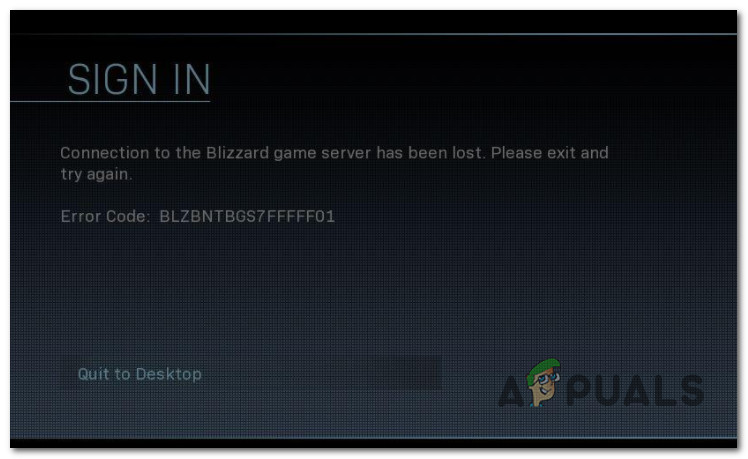
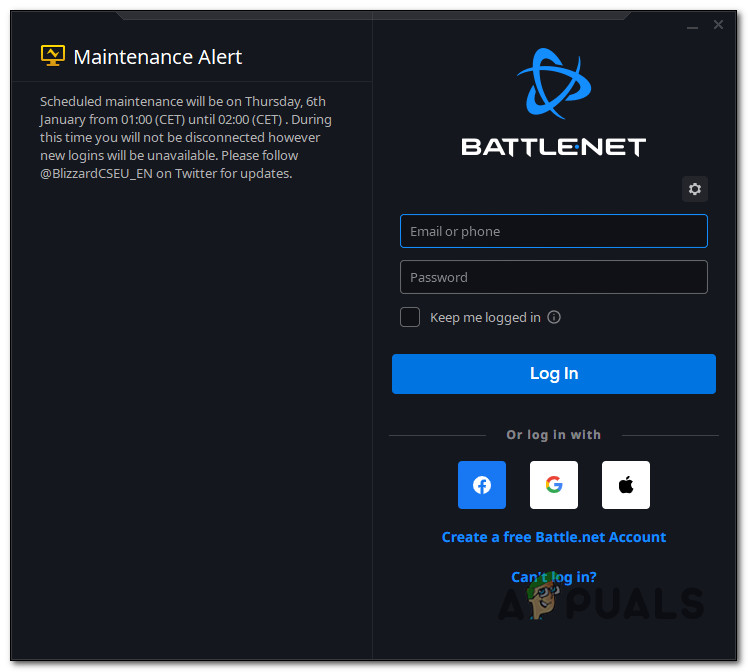
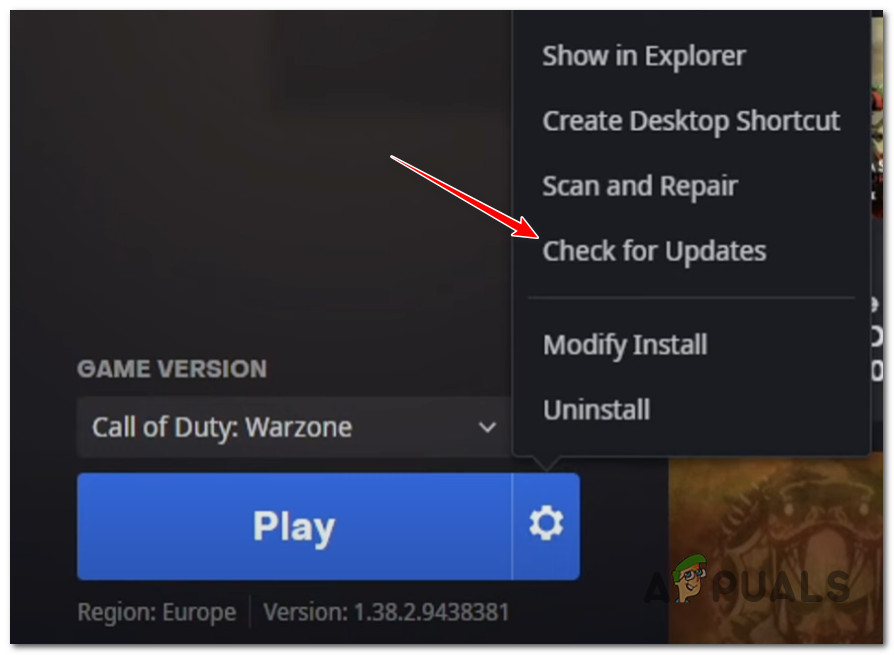
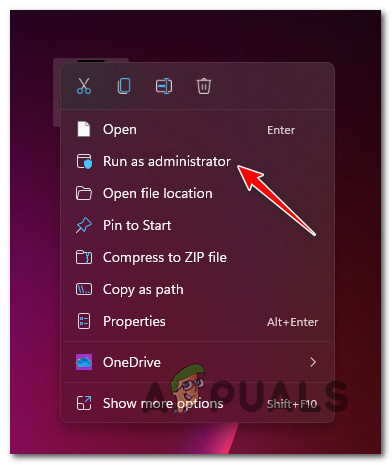
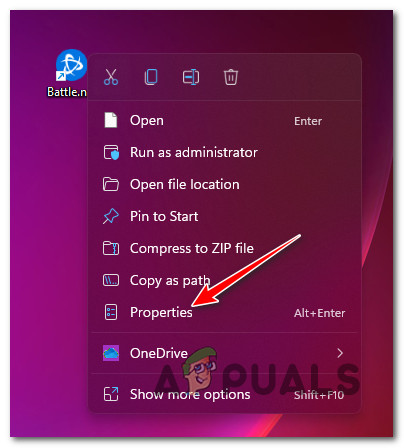
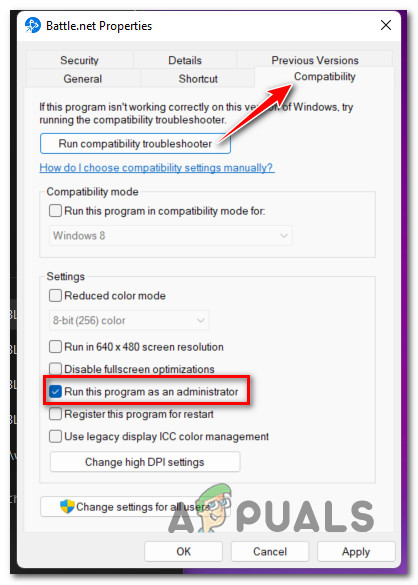
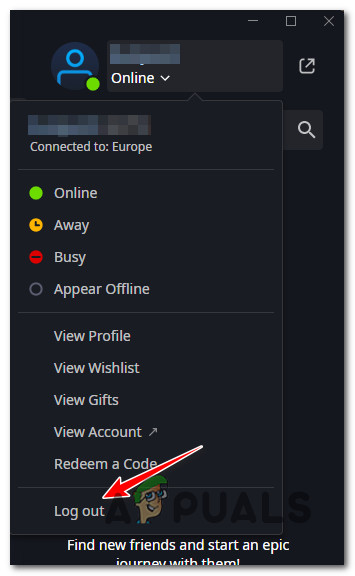
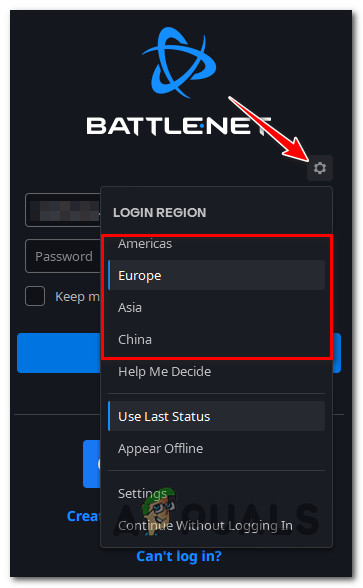
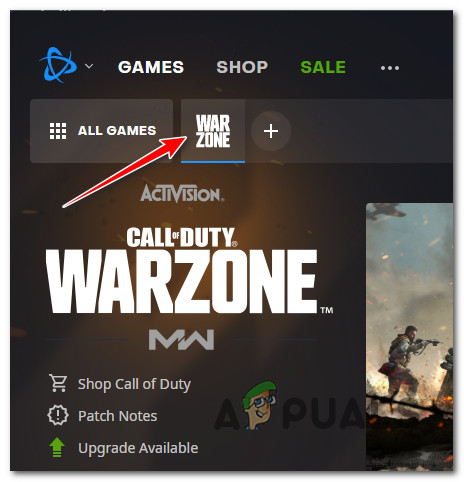
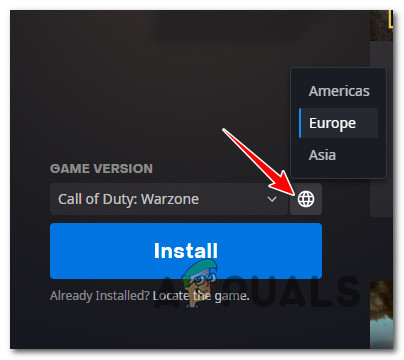
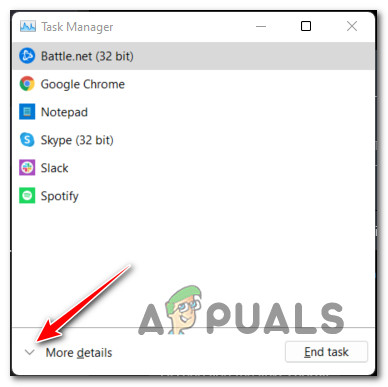
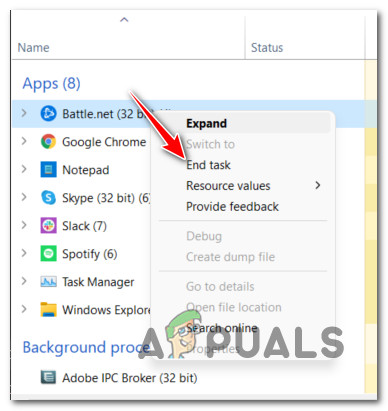
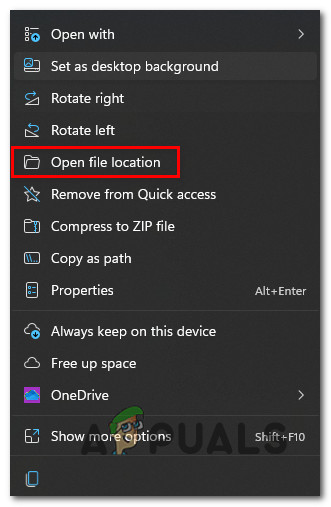
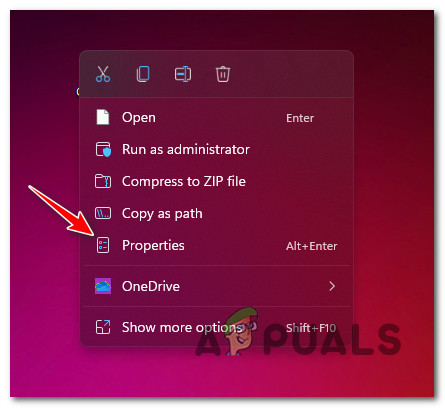
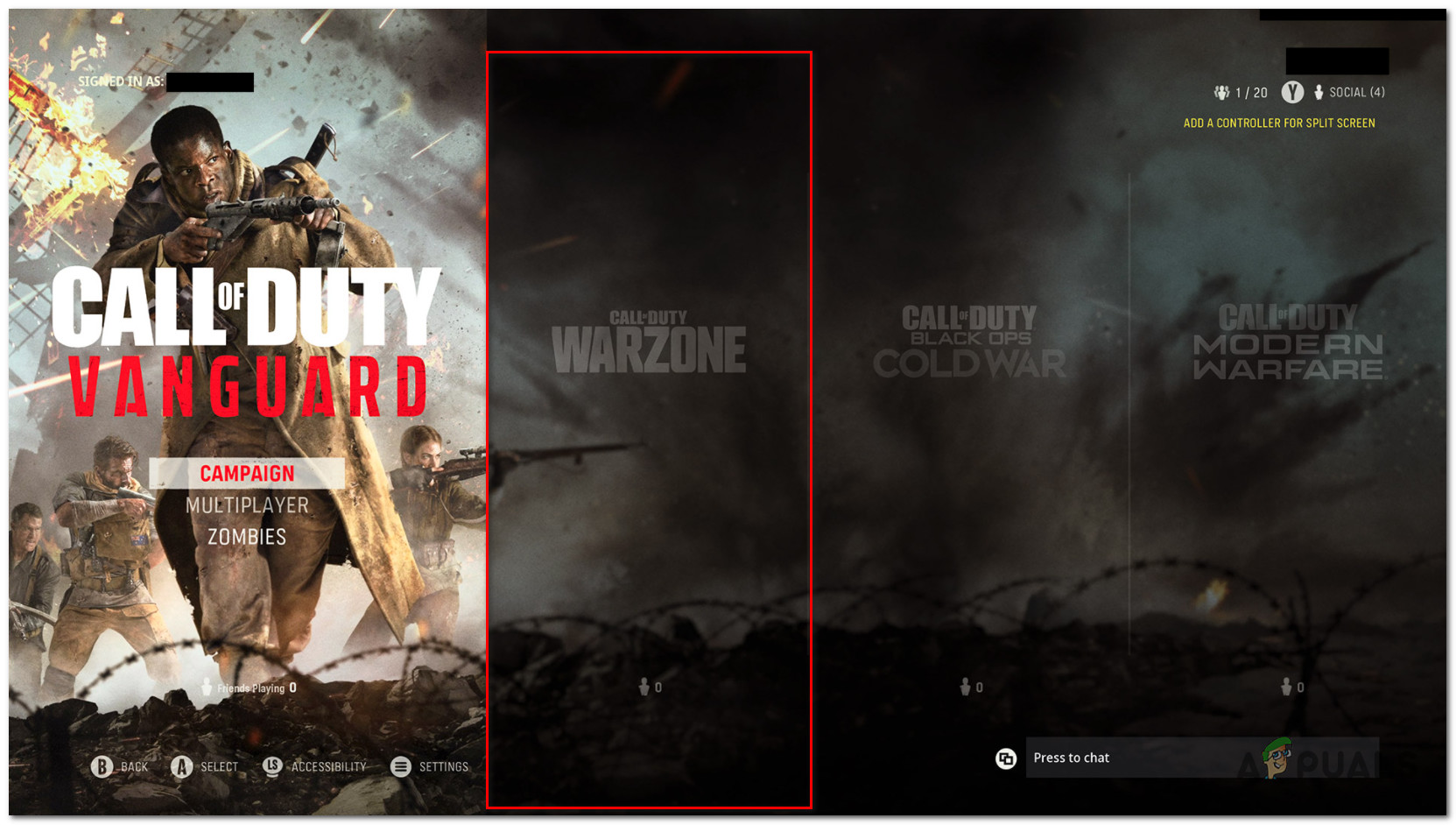
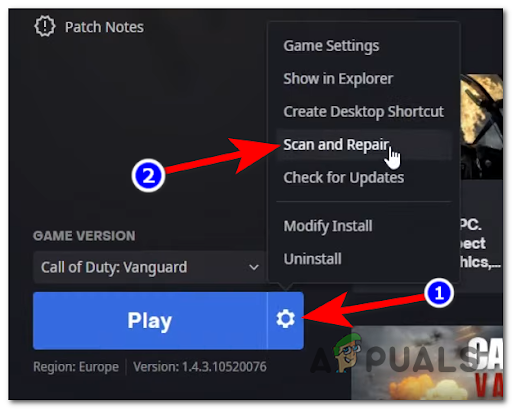
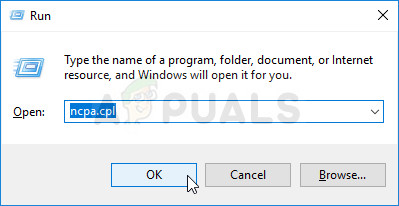
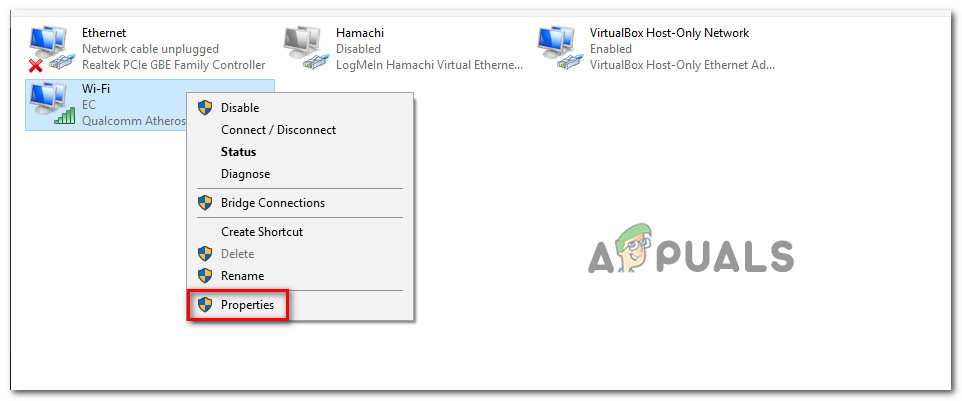
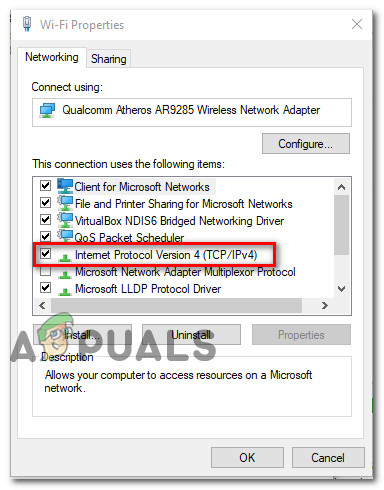

































 Отключить антивирусную программу
Отключить антивирусную программу